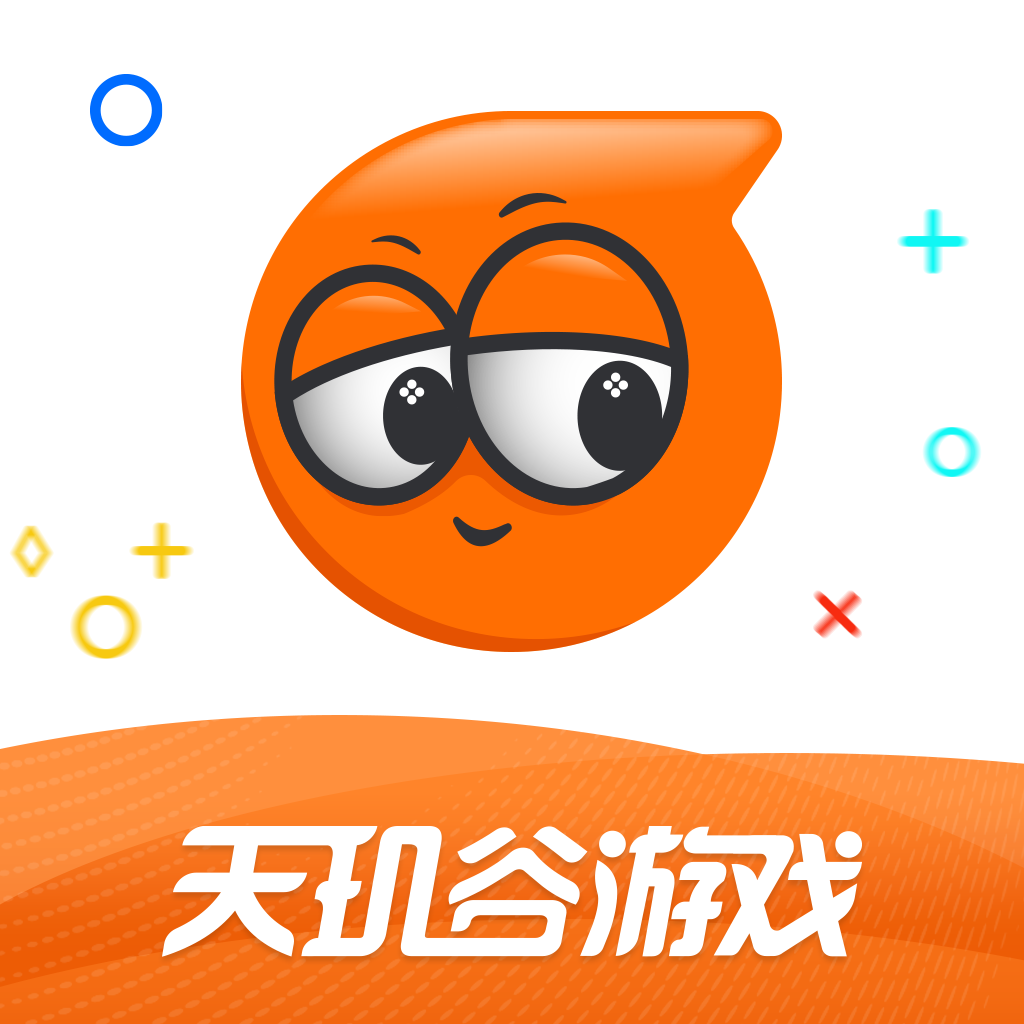参照官方效果仿制个性化三觉buff教程
此教程全为个人喜好摸索自学得出 包含大量丢人现眼操作
希望对想学习补丁制作的人有所帮助
写下教程帖给有需要的人 欢迎留言讨论
首先 科普一下 贴图类补丁文件夹为lmagepacks2
需要的工具有:ES PS AE lm2代码表
(工具会在一楼放链接)
效果预览
GLF/视频 制作 静态图改动态制作


第一步:素材准备
想要做的是第一种样式 只需要找到自己喜欢的GLF/视频保证清晰度画质即可
想要做的是第二张样式 则需要将静态图片的背景去除
(不做人物肢体动态则只需去除杂乱背景 反之则需要分层 补图)
(此示例为已分层补图psd)

于代码表内查找到想要制作职业的觉醒插画文件名
关键词cutin
ctrl+F查找

在lmage文件夹内搜索并打开

选定对应职业进行素材提取



第二步:AE制作
打开AE新建项目 在项目处右键导入素材

按住shift多选0-18号贴图勾选PNG序列后点击导入

创建合成1将插画序列拖入合成1

变化调整插画序列大小到合适比例


在合成内右键新建一个纯色层


将纯色层图层位置移动到插画序列下方右键创建预合成


点开预合成 对纯色层添加分形杂色效果

调整参数 做出速度线效果
主要调整缩放宽度和高度
给演化在素材的开头和末尾K一些数值做出速度线动效
(示例图为大致参数 随各人喜好观感灵活调整)

在素材合成的项目区导入自己喜欢的glf片段或视频片段素材

将素材拖动到合成内位于纯色层下方
将纯色层的显示模式改为相加

将素材变幻调整为合适大小
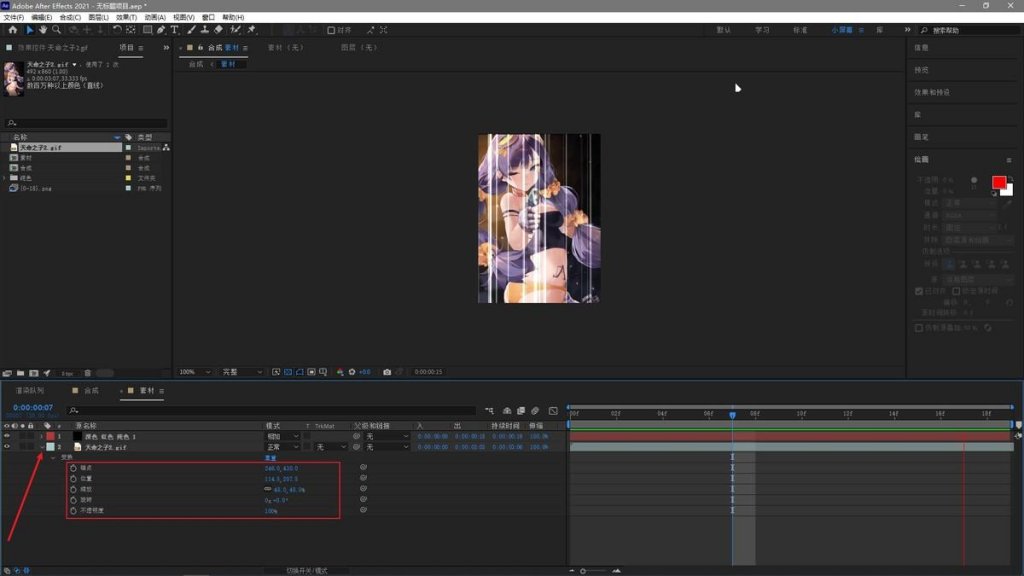
回到插画合成 将插画序列隐藏
将素材合成的遮罩改成以插画序列为目标的透明遮罩

按G使用钢笔工具对素材合成创建一个区域蒙版
调整蒙版羽化数值 添加一个虚边效果

ctrl+M添加到渲染队列 调整输出模块
格式为PNG序列 通道RGB+Alpha

调整好输出储存位置后点击渲染即可

将导出素材按顺序改成0-18

对选定职业进行素材替换
(步骤同素材准备时提取素材一致 仅改变右键选项)

替换目标为所有贴图色位 ARGB_8888
路径为AE里输出的保存文件夹

素材替换完成后 右键修改坐标
勾选所有贴图
x 250 y 0

左上角文件选项另存为即可完成

补丁名称需要反和谐置顶以保证在官方文件前读取
推荐取名格式为%(XXXXX)

将补丁文件放入lmage文件夹即可生效
此教程纯粹为个人摸索自学总结经验
如有疑问 欢迎留言讨论~
下面是各种成品图




 领取游戏好礼
领取游戏好礼

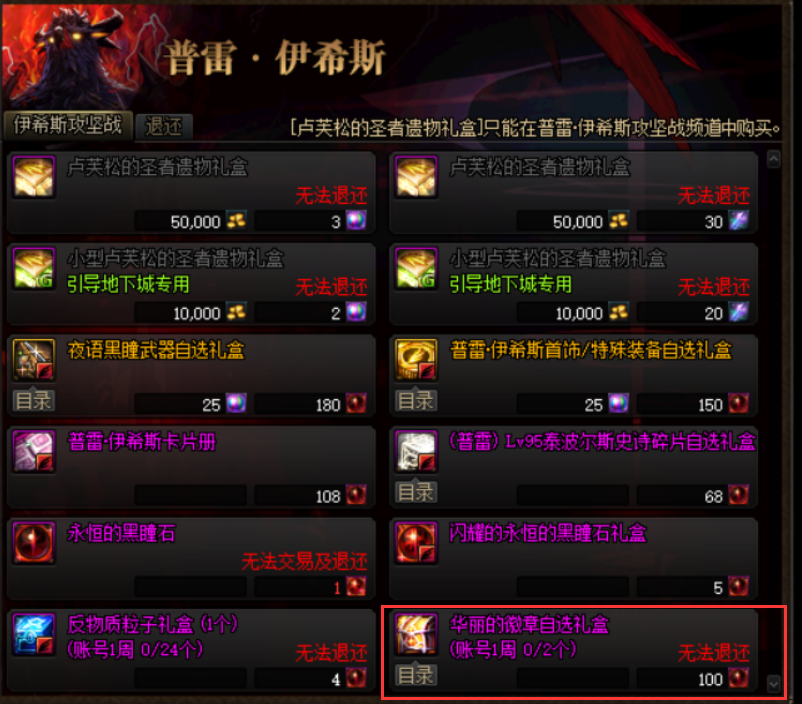


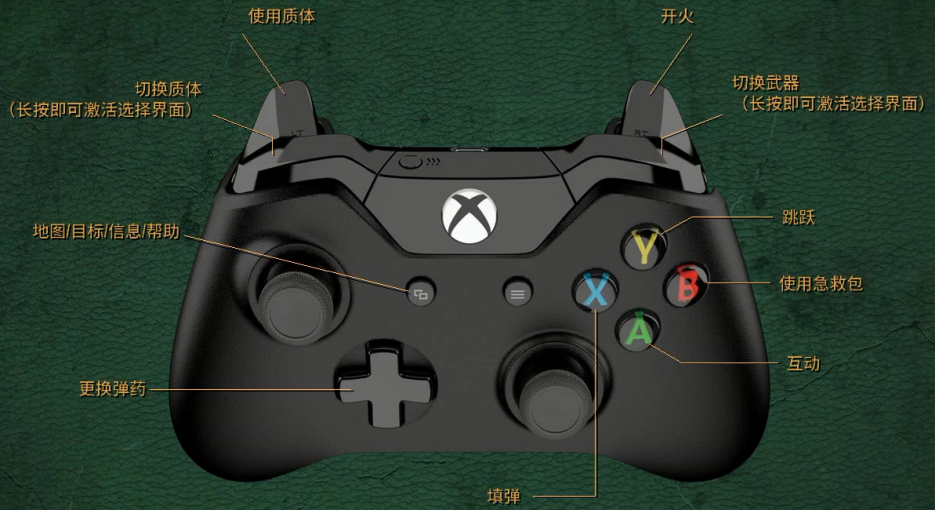









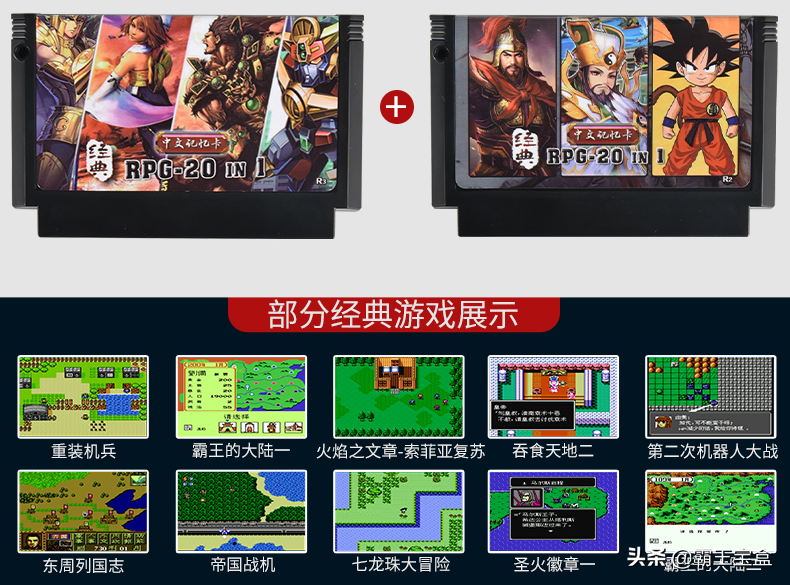

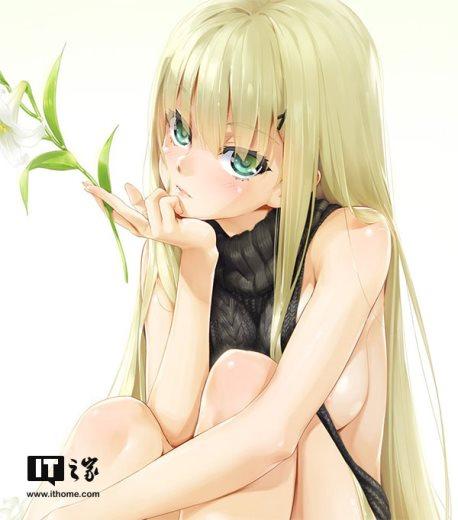


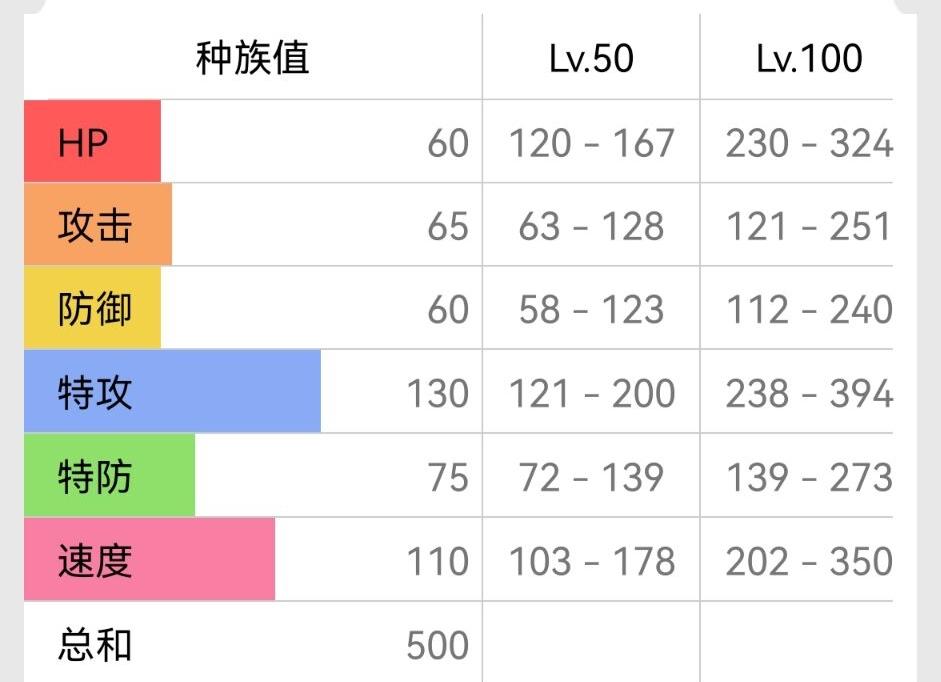

Copyright © 2021-2023 版权所有:天玑(南京)网络科技有限公司
苏ICP备2021056113号 营业执照: 91320102MA27D4G19W 经营许可证编号: 苏B2-20220392
抵制不良游戏,拒绝盗版游戏。 注意自我保护,谨防受骗上当。 适度游戏益脑,沉迷游戏伤身。 合理安排时间,享受健康生活


Tianji (Nanjing) Network Technology Co., Ltd